Dienste & Zugänge
| Extern gehostete Dienste |
|---|
| DFNconf & Adobe Connect (Audio-/Video-/Webkonferenz) |
| DFN GigaMove (RWTH Aachen) |
| DFN TeamDrive (Sync&Share, UBWM) |
| DFN Terminplaner |
| Plagiatserkennungstool Turnitin |
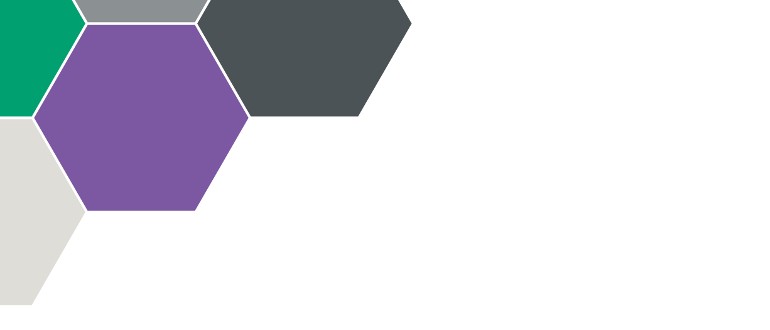
Benutzerkennung
Jedem Beschäftigten oder Studierenden wird im Rahmen des Einstellungsprozesses bzw. der Ersteinschreibung in einen Studiengang eine persönliche Benutzerkennung zugewiesen. Diese finden Sie auf der Rückseite Ihrer CampusCard. Damit können Sie sich bei allen Onlinediensten der Universität (z.B. E-Mail, VPN, Intranet, e-Learning, MyFiles, ...) authentifizieren.
Zu Ihrem eigenen Schutz und der Ihrer persönlichen Daten ändern Sie bitte das zugewiesene Erstpasswort umgehend nach Erhalt im ITS-Portal, der Selbstbedienungsoberfläche des Identity Management Systems der Universität Bayreuth, ab.
-
Bibliothekskennung
Einklappen -
Zusätzlich finden Sie noch die Bibliothekskennung auf der CampusCard (als Ziffern und Barcode). Mit der erhalten Sie Zugriff auf die
-
Gruppenkennung
Einklappen -
Administratoren (Leiter oder Bevollmächtigte einer Organisationseinheit, z.B. einer Professur) können über das ITS-Portal weitere nicht persönliche Kennungen über "Gruppenkennung bearbeiten" beantragen. Diese Kennungen sind typischerweise mit einer Funktionsmailadresse verbunden (z.B. sekretariat-xyz@uni-bayreuth.de) und können nicht für personalisierte Dienste verwendet werden.
- StudierendenkennungEinklappen
-
Nach der Exmatrikulation sind persönliche Kennungen von Studierenden noch sechs Monate auf Kulanz gültig. Danach erlöscht die Kennung inklusive dem zugehörigen E-Mailpostfach ohne gesonderten Hinweis.
-
Passwort vergessen
Einklappen -
Beschäftigte wenden sich bitte persönlich an die ITS-Anlaufstelle (Tel 0921 55 3003 oder its-beratung@uni-bayreuth.de). Wir können Ihnen dann ein neues "Erstpasswort" generieren. Bitte ändern Sie es gleich über das ITS-Portal ab!
Studierende können Ihr Passwort über CAMPUSonline zurücksetzen. Falls Sie dabei Hilfe benötigen, wenden Sie sich bitte über cmhelp@uni-bayreuth.de oder Tel 0921 55 7664 direkt an das CAMPUSonline-Team!
Nutzende des externen e-Learning-Angebots wenden sich bitte an den regulären e-Learning-Support unter elearning@uni-bayreuth.de.
Das ITS-Portal ist die Selbstbedienungsoberfläche des Identity Management Systems der Universität Bayreuth.
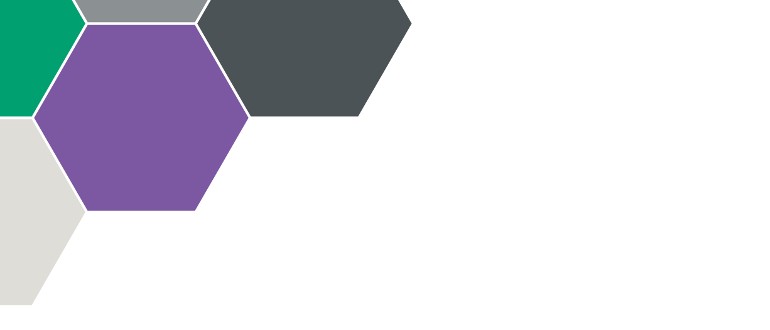
ITS-Portal
-
Wie erlange ich Zugang?
Einklappen -
Sie erreichen unser ITS-Portal unter
-
Was kann ich da sehen & tun?
Einklappen -
Im ITS-Portal wird der Funktionsumfang nicht nach Studierenden oder Beschäftigten getrennt, sondern es kommt darauf an, was Sie für eine Rolle inne haben.
Prinzipiell gibt es 2 Möglichkeiten für alle Universitätsangehörigen:
Basisnutzer
- Passwort ändern,
- ein anderes E-Mail-Alias für sich setzen,
- E-Mail Lifetime-Weiterleitung aktivieren (nach Ablauf der Kennung)
- aktuelles uniweite Telefonbuch durchsuchen/downloaden,
- Netzwerkspfade der Home- und Gruppenordner
OrgAdmins
Zusätzlich zum Basis-Funktionsumfang:
- Zugriffsrechtevergabe auf Netzwerkordner
- Zuweisen von CMS-Administratoren der Organisationswebseite
- Zuordnung von Kennungen zu einer Organsisationseinheit (z.B. Lehrstuhl)
- Ausfüllhilfen für HiWi- bzw. NWHK-Anträge
- Persönliche Kennungen verlängern
- ...
Hochleistungsrechnen (HPC)
Für rechenintensive Forschungsprojekte stellt das IT-Servicezentrum Rechenleistung auf verschiedenen Linux-Clustern für alle Nutzer zur Verfügung. Für Forschungsprojekte, die erheblich mehr Rechenleistung benötigen, kann auf die Hochleistungsrechner des Leibniz-Rechenzentrums der Bayerischen Akademie der Wissenschaften zugegriffen werden. Die Rechencluster sind Teil des Bayreuther Zentrums für High Performance Computing, dazu finden Sie weitere Informationen unter
Wenn Sie Hilfe bei der Wahl des geeigneten Rechenclusters benötigen, sowie bei Fragen zur Nutzung, zu den vorhanden Compilern bzw. der Software, wenden Sie sich bitte an Dr. Bernhard Winkler.
Fehler, Probleme oder Verbesserungsvorschläge schicken Sie bitte per E-Mail an hpc@uni-bayreuth.de.
- Gründung HPC-Forschungszentrum an der UBTEinklappen
-
Am 1. März 2018 wurde die Ordnung des Foschungszentrums für Wissenschaftliches Rechnen an der Universität Bayreuth (HPC-Foschungszentrum) verabschiedet. Die gemeinsame Leitung übernehmen der VP für Informationstechnologie und Entrepreneurship, der Leiter des IT-Servicezentrums und ProfessorInnen aus dem Kreis der Mitglieder des HPC-Forschungszentrums.
Ziele und Aufgaben
Das Forschungszentrum für Wissenschaftliches Rechnen verfolgt das Ziel, für die Forschung die Ressourcen und Infrastruktur zum wissenschaftlichen Hochleistungsrechnen und Datenmanagement an
der Universität Bayreuth nachhaltig zur Verfügung zu stellen. Die Beratungskompetenz beim wissenschaftlichen Hochleistungsrechnen soll gebündelt und aufgrund der dadurch bedingten Synergie vertieft und ausgebaut werden. Das Forschungszentrum bietet daher eine Plattform für ihre Organe und
deren Vernetzung zur Stärkung der Forschung und Profilfelder der Universität Bayreuth. Die Bandbreite
reicht dabei von Grundlagenforschung bis hin zu anwendungsorientierten Aufgaben. Das Forschungszentrum für Wissenschaftliches Rechnen hat folgende Aufgaben:- Es stellt ein HPC-Keylab im Sinne einer zentralen Infrastruktur bereit und entwickelt Konzepte für den Betrieb, den Ausbau und die Weiterentwicklung der zugeordneten Großgeräte.
- Es berät alle wissenschaftlich Tätigen bei rechen- und datenintensiven Problemen, deren Ressourcenbedarf die Leistungsfähigkeit dezentraler Rechner wie Workstations oder PCs übersteigt:
- Die Mitgliedschaft im HPC-Forschungszentrum ist keine Voraussetzung für die Nutzung des HPCKeylabs.
- Die erforderliche Rechenleistung wird entweder lokal zur Verfügung gestellt oder im Rahmen einer universitätsübergreifenden Kooperation vermittelt.
- Eine kompetente Beratung, die sich von der Programmkonzeption und –entwicklung über die Software-Parallelisierung bis hin zum Code Profiling und zur Hilfe bei diversen Problemen erstreckt, stellt die effiziente Nutzung der Großgeräte sicher. Damit wird der Rechen- und Kostenaufwand bei deren Nutzung erheblich reduziert.
- Es untersucht u. a. neue Systemarchitekturen, Compiler und Software, um diese den Wissenschaftlerinnen und Wissenschaftlern der Universität als optimierte Werkzeuge für rechenintensive Probleme zur Verfügung stellen zu können.
- Ein weiterer Schwerpunkt ist die Entwicklung und Bereitstellung neuer, leistungsfähiger Algorithmen, die auf die mathematische Struktur wissenschaftlicher Probleme zugeschnitten sind.
- Um die effiziente Nutzung der HPC Ressourcen nachhaltig sicherzustellen und den wissenschaftlichen Nachwuchs auszubilden, kann das Forschungszentrum forschungsorientierte Lehrveranstaltungen, Schulungen und Kurse zu relevanten Themen anbieten.
- Durch die Bereitstellung einer zentralen Infrastruktur beteiligt sich das Forschungszentrum an wissenschaftlichen Anträgen und unterstützt die Entwicklung von Konzepten für die Speicherung und Verwaltung von Forschungsdaten. In diesem Rahmen unterstützt das Forschungszentrum die Akquisition von Drittmitteln.
- Das Forschungszentrum kann regionale Innovation durch Bereitstellung lokaler Rechenressourcen unterstützen.
- Das Forschungszentrum erhebt statistische Daten zur Feststellung der Auslastung und Nutzung der Großgeräte.
- Linux-Cluster BTRZX1Einklappen
-
Sie können sich mit Ihrer persönlichen Benutzerkennung auf einem der beiden Frontendrechner mit dem ssh-Protokoll anmelden. Dieser Cluster ist hauptsächlich für hochgradig parallelisierbare Rechenaufgaben gedacht. Rechenaufträge, die eine hohe Einzelcore-Leistung benötigen, sollten auf dem Cluster btrzx2 abgearbeitet werden.
- btrzx1-1.rz.uni-bayreuth.de
- btrzx1-2.rz.uni-bayreuth.de
Software
- Betriebssystem: CentOS release 7.9
- Compiler: Intel, GNU Compiler
- Parallelisierung: MPI, OpenMP der Compiler
- Auftragssteuerung: PBS-Torque Resource-Manager, MAUI Scheduler
- Anwendungsprogramme: R, lammps
- btrzx1-1.rz.uni-bayreuth.de
- Linux-Cluster BTRZX2Einklappen
-
Sie können sich mit Ihrer persönlichen Benutzerkennung auf einem der beiden Frontendrechner mit dem ssh-Protokoll anmelden. Dieser Cluster besitzt vier verschiedene Knotentypen mit 2-CPUs, 4-CPUs, Intel PHI und GPU.
- btrzx2-1.rz.uni-bayreuth.de
- btrzx2-2.rz.uni-bayreuth.de
Dieser Cluster verwendet die Hyper Threading Technologie, bitte beachten Sie vor der Nutzung unbedingt die entsprechenden Informationen unter www.bzhpc.uni-bayreuth.de.
-
Cluster des Leibniz-Rechenzentrums
Einklappen -
Das Leibniz-Rechenzentrum (LRZ) der Bayerischen Akademie der Wissenschaften in München betreibt sowohl den SuperMUC als auch unterschiedliche Clustersysteme. Der Zugang zum SuperMUC ist auf Projekte mit besonders hohen Ansprüchen an die Rechenresourcen beschränkt und wird über einen Lenkungsauschuss geregelt. Die Vergabe von Benutzerkennungen für die Clustersysteme am LRZ erfolgt dagegen im Rahmen des Landeskonzepts unkompliziert und in der Regel sofort durch den LRZ-Masteruser der angeschlossenen Rechenzentren.
Falls Sie eine Kennung benötigen oder weitere Fragen zur Nutzung der Cluster am LRZ haben, wenden Sie sich bitte an Dr. Bernhard Winkler.
Informationen zu den System am LRZ finden Sie auf den dortigen Webseiten:
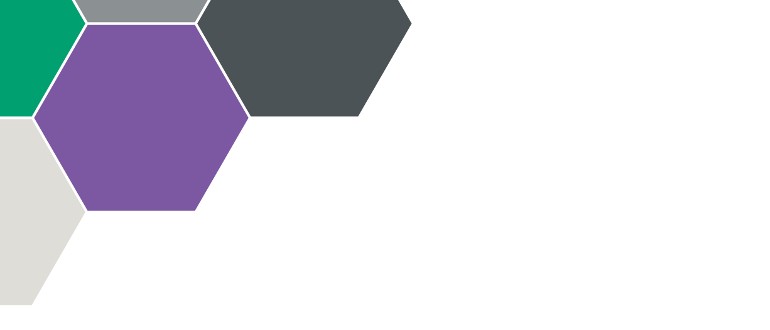
File Service
Der File Service kann von allen Studierenden und Beschäftigten genutzt werden. Für eigene Dateien werden in einem persönlichen Bereich 10 GB Speicherplatz als Grundversorgung bereitgestellt. Für z.B. Lehrstühle stehen standardmäßig weitere 60 GB als gemeinsamer Netzwerkspeicher zur Verfügung, die Zugriffsrechte der verschiedenen Ordner können dabei über das ITS-Portal individuell eingestellt werden.
- Persönlicher SpeicherbereichEinklappen
-
Der persönliche Speicherbereich wird auf allen zentralen Rechnern des IT-Servicezentrums und in den PC-Pools (Laufwerk Y:) nach dem Einloggen bereitgestellt. Beschäftigte haben die Möglichkeit diesen zu erhöhen. Über die im ITS-Portal hinterlegte Kostenstelle wird der Mehrbedarf verrechnet. Wenden Sie sich dazu an die ITS-Anlaufstelle. Die Preise für diese Zusatzleistung können Sie nach dem Einloggen in unserem Intranet einsehen.
Sie haben folgende Möglichkeiten von dezentralen Arbeitsplatzrechnern auf den Netzspeicher zuzugreifen:
MyFiles
Loggen Sie sich einfach unter https://myfiles.uni-bayreuth.de auf der Weboberfläche ein. Damit haben Sie von überall Zugriff auf Ihre Ordner und Dateien und können diese z.B. auch als Link für Dritte freigeben. Ein Desktop-Client und eine App für Ihr Smartphone stehen ebenfalls bereit.
Netzlaufwerk einbinden
Sie können das Netzlaufwerk auch direkt einbinden. Das Vorgehen wird hier exemplarisch für Windows erklärt. Außerhalb des Campus müssen Sie sich vorher per VPN mit dem Campusnetz verbinden.
Dazu wählen Sie im Windows-Explorer Dieser PC oder Computer und klicken Sie auf Netzlaufwerk verbinden. Wählen Sie als Laufwerk vorzugsweise „M:“. Geben Sie unter Ordner folgenden Netzwerkpfad ein:
- \\home-pc.uni-bayreuth.de\home\yy\btxxxxyy
Beachten Sie dabei für „yy“ an beiden Stellen die letzten zwei Ziffern Ihrer persönlichen Benutzerkennung eingetragen werden müssen.
Die Häkchen bei Verbindung bei Anmeldung wiederherstellen und Verbindung mit anderen Anmeldeinformationen herstellen sollten gesetzt sein bevor Sie auf Fertigstellen klicken.
Geben Sie nun bei Benutzername Ihre persönliche Benutzerkennung in der Form „uni-bayreuth\bt123456“ und das zugehörige Passwort ein. Setzen Sie noch das Häkchen bei Anmeldedaten speichern und klicken Sie auf Ok.
Wenn Sie andere Betriebssysteme nutzen, finden Sie die entsprechende Verzeichnissyntax im ITS-Portal unter Meine Informationen > Mein Profil > Verzeichnisse. Sie können sich auch gerne an die ITS-Anlaufstelle wenden.
- Persönlicher Speicherbereich für StudierendeEinklappen
-
Der persönliche Speicherbereich wird auf allen zentralen Rechnern des IT-Servicezentrums und in den PC-Pools (Laufwerk Y:) nach dem Einloggen bereitgestellt.
Sie haben folgende Möglichkeiten von dezentralen Arbeitsplatzrechnern auf den Netzspeicher zuzugreifen:
MyFiles
Loggen Sie sich einfach unter https://myfiles.uni-bayreuth.de auf der Weboberfläche ein. Damit haben Sie von überall Zugriff auf Ihre Ordner und Dateien und können diese z.B. auch als Link für Dritte freigeben. Ein Desktop-Client und eine App für Ihr Smartphone stehen ebenfalls bereit.
Netzlaufwerk einbinden
Sie können das Netzlaufwerk direkt einbinden. Das Vorgehen wird hier exemplarisch für Windows erklärt. Außerhalb des Campus müssen Sie sich vorher per VPN mit dem Campusnetz verbinden.
Dazu wählen Sie im Windows-Explorer Dieser PC oder Computer und klicken Sie auf Netzlaufwerk verbinden. Wählen Sie einen Buchstaben für das Laufwerk aus. Geben Sie unter Ordner folgenden Netzwerkpfad ein:
\\home-pc.uni-bayreuth.de\home\nuss\yy\btxxxxyy
Beachten Sie dabei für „yy“ an beiden Stellen die letzten zwei Ziffern Ihrer persönlichen Benutzerkennung eingetragen werden müssen.[ s-Kennungen: \\home-pc.uni-bayreuth.de\home\nuss\sxzzzzzz ] Die Häkchen bei Verbindung bei Anmeldung wiederherstellen und Verbindung mit anderen Anmeldeinformationen herstellen sollten gesetzt sein bevor Sie auf Fertigstellen klicken.
Geben Sie nun bei Benutzername Ihre persönliche Benutzerkennung in der Form „uni-bayreuth\bt123456“ und das zugehörige Passwort ein. Setzen Sie noch das Häkchen bei Anmeldedaten speichern und klicken Sie auf Ok.
Wenn Sie andere Betriebssysteme nutzen, finden Sie die entsprechende Verzeichnissyntax im ITS-Portal unter Meine Informationen > Mein Profil > Verzeichnisse. Sie können sich auch gerne an die ITS-Anlaufstelle wenden.
- Gemeinsames Netzlaufwerk z.B. eines Lehrstuhls einbindenEinklappen
-
Mit dem neuen ITS-Portal wurden die Möglichkeiten zum gemeinsamen Arbeiten in Datei-Verzeichnissen erweitert und erleichtert. Jede Organisationseinheit, wie z.B. ein Lehrstuhl, erhält jetzt automatisch vier Verzeichnisse: SEK, KT, ORG, HIWI. Im ITS-Portal kann der Lehrstuhlinhaber oder der eingetragene OrgAdmin den Zugriff auf diese Ordner über die Mitgliedschaft in den verschiedene Rollen ProSekO (SEK), Kern-Team (KT), Hilfskräfte (HIWI) und Erweiterte Mitglieder (ORG) differenziert festlegen. Jeder sieht nur die Ordner auf die man auch Zugriff hat, die anderen Ordner werden ausgeblendet.
Wir empfehlen die Nutzung dieser Verzeichnisse zum einen aus Sicherheitsgründen, da hier regelmäßig und zentral Backups gemacht werden und zum anderen, da auch bei ausscheidenden Mitarbeiterinnen und Mitarbeitern der Zugriff auf die Dateien gewährleistet bleibt.
Es besteht die Möglichkeit den von uns zur Verfügung gestellten Speicherplatz über die Grundversorgung hinaus zu erhöhen. Der Mehrbedarf wird über die hinterlegte Kostenstelle verrechnet. Die Preise für diese Zusatzleistung können Sie nach dem Einloggen in unserem Intranet einsehen.
Sie haben folgende Möglichkeiten von dezentralen Arbeitsplatzrechnern auf den Netzspeicher zuzugreifen:
MyFiles
Loggen Sie sich einfach unter https://myfiles.uni-bayreuth.de auf der Weboberfläche ein. Ein Desktop-Client und eine App für Ihr Smartphone stehen ebenfalls bereit. Unter Netzlaufwerke > Group werden Ihnen alle Organisationseinheiten (z.B. Professur und zugeordneter Lehrstuhl) und Projektgruppen angezeigt.
Gemeinsames Netzlaufwerk einbinden
Sie können die Verzeichnisse auf Ihrem Rechner bequem und dauerhaft als Netzwerklaufwerk einbinden. Außerhalb des Campus müssen Sie sich vorher per VPN mit dem Campusnetz verbinden.
Beispielsweise wählen Sie im Windows-Explorer Dieser PC oder Computer und klicken Sie auf Netzlaufwerk verbinden. Wählen Sie als Laufwerk vorzugsweise „S:“. Geben Sie unter Ordner folgenden Netzwerkpfad ein:
\\home-pc.uni-bayreuth.de\group
Setzen Sie die beiden Häkchen bei Verbindung bei Anmeldung wieder herstellen und Verbindung mit anderen Anmeldeinformation herstellen, bevor Sie auf Fertigstellen klicken.
Geben Sie nun bei Benutzername Ihre persönliche Benutzerkennung in der Form „uni-bayreuth\bt123456“ und das zugehörige Passwort ein. Setzen Sie noch das Häkchen bei Anmeldedaten speichern und klicken Sie auf Ok.
Wenn Sie andere Betriebssysteme nutzen, finden Sie die entsprechende Verzeichnissyntax im ITS-Portal unter Meine Informationen > Mein Profil > Verzeichnisse. Sie können sich auch gerne an die ITS-Anlaufstelle wenden.
Wenn Sie zu mehreren Organisationseinheiten gehören oder in Projektgruppen eingetragen sind, werden Ihnen die entsprechenden Verzeichnisse automatisch in dem Netzlaufwerk group bzw. S: angezeigt. Das einzelne Verbinden der Verzeichnisse ist nicht mehr notwendig.
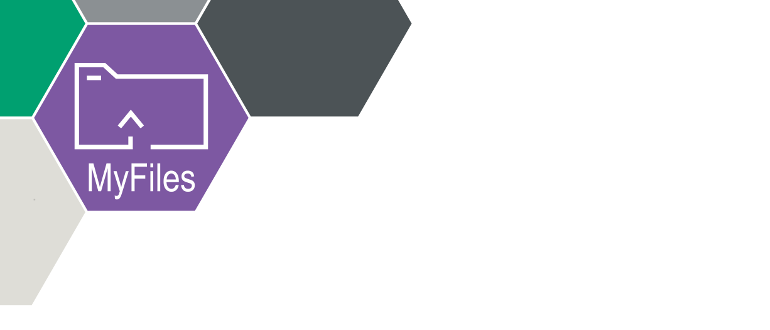
MyFiles
Wir bieten Ihnen mit MyFiles auf Basis des Micro-Focus Filrs eine Alternative zu Dropbox an. Ihre Daten liegen sicher auf unseren Fileservern - inklusive Backup - und werden nicht auf unsicheren Servern in anderen Staaten gespeichert.
Damit können Sie auch von unterwegs auf Ihren persönlichen Speicherbereich bzw. auf das Gruppenlaufwerk per App oder über den Browser zugreifen.
Der Webzugriff erfolgt über
-
Was kann MyFiles?
Einklappen -
- Bequeme Einbindung aller häufig genutzen Laufwerke (home, group, weitere Projektordner).
- Mobiler Dateizugriff & praktischer Datenaustausch
- Geben Sie anderen Usern Dateien frei oder nehmen Sie Einladungen zu freigegeben Dateien an
- Kommentieren Sie, arbeiten Sie zusammen an der selben Datei
- Binden Sie kostenlos Nutzer ein, die keine Universitätsangehörigen sind
- Benachrichtigungsmöglichkeit über alle Änderungen & neu hinzugefügten Dateien.
- Anmerkung:
Die maximale Dateigröße für das Heraufladen über den Webbrowser beträgt 8 GB & für die Desktop-Synchronisierung 200 MB.
- Wo ist MyFiles bzw. der MicroFocus Filr verfügbar?Einklappen
-
- Alle gängigen Webbrowser können auf MyFiles zugreifen: https://myfiles.uni-bayreuth.de
- Desktop Sync für Mac OS X & Windows als bequemer Finder- bzw. Explorer-Ordner.
Das Tool können Sie unter Ihrem Profil auf https://myfiles.uni-bayreuth.de herunterladen. App für iOS & Android um auch mobil an Ihre Daten zu kommen
- Hinweise bei Nutzung von unixbasierten DienstenEinklappen
-
Bitte beachten Sie, dass es bei der Verwendung zu Problemen mit anderen Diensten kommt, die mit Unix-Dateirechten auf das home-Verzeichnisse zugreifen wollen.
Bitte wenden Sie sich vorab an die ITS-Anlaufstelle (Tel 0921 55 3003 oder its-beratung@uni-bayreuth.de).
- Hilfe- und SupportinformationenEinklappen
-
Aktuell wird Microfocus Filr in der Version 4 eingesetzt.
Microfocus bietet eine Reihe von aktuellen Supportdokumenten zum Download an:
- Übersicht Dokumentation
- FAQ - Häufig gestellte Fragen
- Desktop Application Guide for
E-Learning Plattform
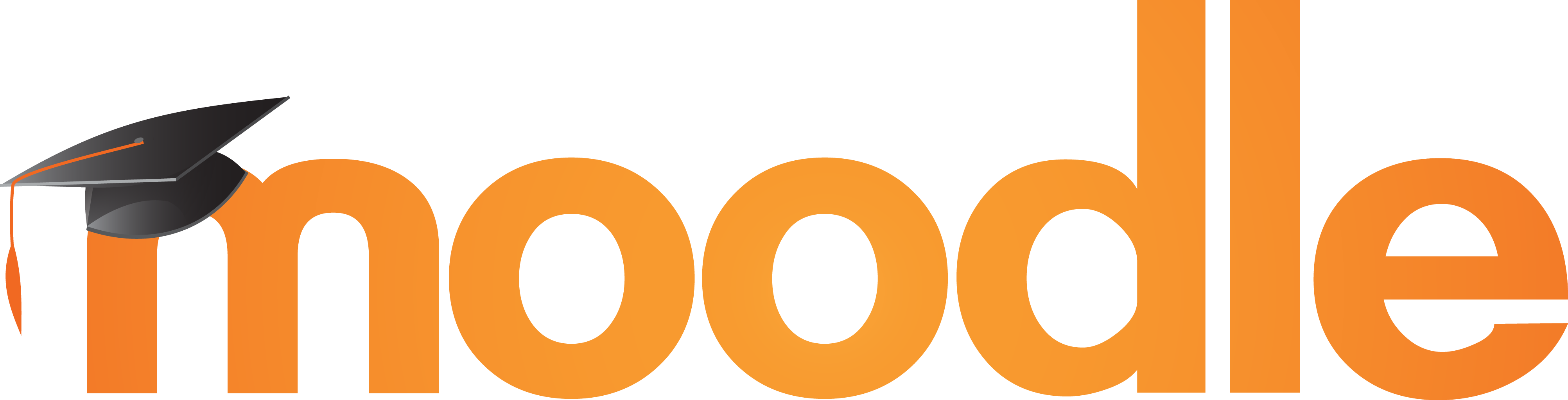
Zur Unterstützung der Dozierenden wird das Learning Management System moodle als Plattform für die Verteilung von Lern- und Wissensinhalten eingesetzt. Darüber hinaus steht es allen Beschäftigten und Studierenden zur Verfügung, die die Plattform auch außerhalb der Lehre für den Austausch innerhalb geschlossener Gruppen nutzen möchten.
Der Support wird unter elearning@uni-bayreuth.de über das Ticketsystem abgewickelt.
Zur Anreicherung der grundständigen Lehre (Blended Learning), zur Unterstützung eines bayernweiten Lehrangebots (vhb) und für den Wissenstransfer in Kooperation mit externen Partnern (elearning-extern) gibt es derzeit drei moodle Instanzen mit differenzierten Zugangsberechtigungen und Konfigurationen. Grundsätzlich haben alle Studierenden und Beschäftigten der Universität Bayreuth Zugang zu den drei Systemen. Je nach System kann weiteren Personen der Zugang zum System gewährt werden (vhb-Studierende, vhb-Testnutzer, externe Partner).
- Zentrale e-Learning Plattform der Universität BayreuthEinklappen
-
Zugang
Diese Plattform ist nur für die interne Nutzung ausgelegt. Der Zugriff erfolgt mit einer persönlichen Kennung. Externe oder Gastnutzende können nicht auf die Inhalte zugreifen.
Anlegen von Kursen
Für die Zuweisung einer globalen Kursverwalter*in-Rolle zum Anlegen von Kursen kann formlos per dienstliche E-Mail beantragt werden.
Für HiWis mit studentischen Kennungen muss das durch den Lehrstuhl beauftragt werden. Die Berechtigung wird dabei nur auf den Kursbereich eines Lehrstuhls für das aktuelle Semester gesetzt. Dabei sind der Link zum Kursbereich des Lehrstuhls und die studentische Kennung anzugeben.
Dauer der Bereitstellung von Kursen
Die angelegten Kurse in der Semesterstruktur werden nach einem Jahr ins Archiv verschoben und dort für weitere 4 Jahre bereitgestellt. Mit Ablauf wird der entsprechende Semesterbereich gelöscht. Damit können immer auf die Kurse aus dem aktuellen und den vergangenen 9 Semestern zugegriffen werden.
Für permanente Kurse und Metakurse stehen weitere Kursbereiche außerhalb der Semesterstruktur zur Verfügung.
Integrationen
Folgende externe Dienste sind über Plugins direkt angebunden:
- Etherpad
- Turnitin
- Panopto
- e-Learning Plattform für extern TeilnehmendeEinklappen
-
Zugang
Auf diese Plattform kann mit der persönlichen Kennung zugegriffen werden. Externe Teilnehmenden können sich dort selbst ein Profil anlegen und in Kurse einschreiben.
Diese Plattform ist eigenständig. Man kann nicht auf das allgemeine Angebot der zentralen Plattform zugreifen.
Anlegen von Kursen
Bei Bedarf wenden Sie sich bitte an den Support.
Integrationen
Folgende externe Dienste sind über Plugins direkt angebunden:
- Etherpad
- Plattform für Kurse der Virtuellen Hochschule BayernEinklappen
-
Zugang
Auf diese Plattform kann mit der persönlichen Kennung zugegriffen werden. vhb-Studierende werden über die direkte Anbindung an vhb.org automatisch in die angebotenen Kurse eingeschrieben.
Diese Plattform ist eigenständig. Man kann nicht auf das allgemeine Angebot der zentralen Plattform zugreifen.
Anlegen von Kursen
Bei Bedarf wenden Sie sich bitte an den Support.
Integrationen
Folgende externe Dienste sind über Plugins direkt angebunden:
- Etherpad
- vhb.org [Einschreibung]
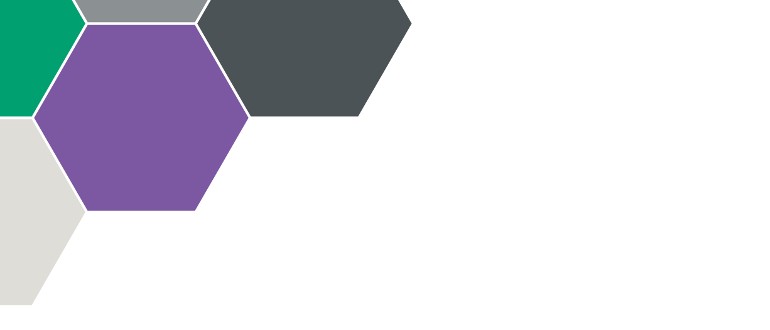
Microsoft 365 mit Microsoft Teams
Microsoft Teams ist die Zentrale für Kollaborationen in Microsoft 365. Integriert sind u.a.
- Chat
- Videokonferenz
- Gemeinsames Bearbeiten von Dateien in Word, Powerpoint und Excel in Echzeit
Weitere Infos und FAQ zu MS Teams
Microsoft 365 bietet darüber hinaus
- OneDrive mit 1TB Cloud-Speicher
- OneNote
- Office Apps Online (Word online, Excel online, Powerpoint online)
- Nutzung von ChatGPT über Copilot
Download der Apps und Zugriff auf die Online-Tools unter
- Aktivierung des MS 365 AccountsEinklappen
-
Um Microsoft 365 mit MS Teams zu aktivieren müssen Sie im ITS Portal unter „Erklärungen“ der Verarbeitung Ihrer Daten durch Microsoft zustimmen.
Die Microsoft 365 Cloud erfüllt - anders als andere Cloud-Dienste oder verbreitete Soziale Netzwerke europäische Datenschutzstandards und zielt nicht auf die Verwendung Ihrer Daten für Werbezwecke oder ähnliches. Die Bereitstellung durch Microsoft benötigt danach einmalig bis zu 24 Stunden. Anschließend lässt sich Teams beispielsweise unter portal.office.com (Login: btXXXXXX@myubt.de) herunterladen und installieren.
- Neues Team beantragenEinklappen
-
Wenn Sie für Ihre Organisationseinheit ein eigenes Team benötigen, können Sie die über die ITS-Anlaufstelle anlegen lassen. Dazu benötigen wir weitere Informationen von Ihnen. Füllen Sie dazu bitte das verlinkte Formular aus.
Neue Teams werden derzeit nur noch wöchentlich angelegt und zumindest grundlegende Fragen durch die Anlaufstelle bedient. Die Teams-Queue wird abgearbeitet. Aktuell sind aber keine Schulungen möglich und auch keine Bearbeitung tiefergehender Anfragen und Anliegen. Mit einer Verbesserung dieser Situation ist zu rechnen, sobald die Nachbesetzung der Stelle zur Teamsbetreuung erfolgt ist.
Hinweis:
Die Teams werden automatisch nach einer Nichtbenutzungsdauer von 90 Tagen gelöscht. Zuvor wird eine Anfrage versandt, ob das Team verlängert werden soll. Wird darauf nicht geantwortet, werden alle Daten unwiderruflich gelöscht.
- Erklärvideo von MicrosoftEinklappen
-
Unter folgendem Link stellt Microsoft in mehreren Erklärvideos die Funktionen und Bedienung von MS Teams vor:
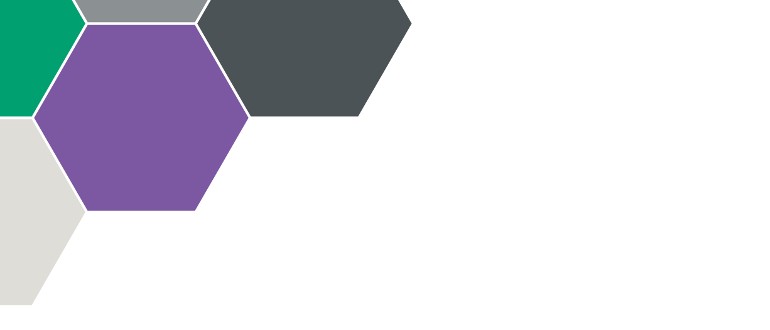
Streaming mit Panopto
Unser Multimediaserver bietet nicht nur die Möglichkeit aktuelle Veranstaltungen live ins Netz zu streamen, sondern auch einzelne Aufzeichnungen von Veranstaltungen oder kleinere Videos bereitzustellen. In Verbindung mit dem e-Learning System bildet der Multimediaserver die Basis bei der "Digitalisierung der Lehre".
-
Was ist Panopto?
Einklappen -
Panopto [vgl. πᾶν (pān) = alles / ὀπτικό (optikó) = zum Sehen gehörend] ist ein komfortables Vorlesungserfassungs- und Videomanagementsystem, mit dem Dozierende Vorlesungen und andere Lerninhalte zur Verfügung stellen und Studierende diese bequem als gestreamte Videos ansehen können.
So können Lernerfahrungen vertieft, die Wiederholung vereinfacht und letztlich die Ergebnisse verbessert werden. -
Wie erlange ich Zugang?
Einklappen -
Den Multimediaserver erreichen Sie unter:
Sie melden sich am Multimedia-Server an, indem Sie aus der Liste ‚Anmelden über‘ den Menüpunkt ‚elearning‘ auswählen. Sie werden dabei zunächst auf das e-Learning-Portal zur Authentifizierung umgeleitet.
Damit Sie den Panopto Recorder herunterladen können, müssen Sie einmalig freigeschaltet werden. Das passiert automatisch, sobald Sie das erste Mal einen e-Learning-Kurs mit Panopto verknüpft haben – oder Sie schreiben eine E-Mail an elearning@uni-bayreuth.de.
-
Was können wir als Universitätsangehörige alles tun?
Einklappen -
- Live-Übertragungen: Auf Computer und Mobilgeräten
- Bearbeitung: Einfaches und „zerstörungsfreies“ Bearbeiten von Inhalten, rudimentärer Videoschnitt
- Aufnahme: Jegliche Inhalte und überall, ausrüstungsunabhängig (Laptop mit Webcam reicht aus)
- Verteilung: An ausgewählte Zielgruppen
- Verwaltung: In einer geschützten, internen Videobibliothek
- Anzeige: Auf fast allen Endgeräten (MS Windows, Mac OS & iOS, Android)
- Analyse: Integrierte Nutzerstatistiken
- Integration: Nahtloses Zusammenspiel mit e-Learning (moodle).
Gut zu wissen: Eine gezielte Suche nach Schlagwörtern in Videos (Automatische Verschlagwortung aller gesprochenen & geschriebenen Worte) ist momentan in Englisch & innerhalb des Jahres auch auf Deutsch möglich!
- Unterstützung bei der VorlesungsaufzeichnungEinklappen
-
Wir unterstützen Sie bei der Aufzeichnung von Vorlesungen und der Erstellung kleiner Video-Clips mit dem kostenlosen Tool Panopto-Rekorder. Die fertigen Videos können anschließend auf dem Multimediaserver bereitgestellt und auch in e-Learning-Kursen eingebunden werden.
Bitte wenden Sie sich für weitere Informationen an Ihren Ansprechpartner Dominik Schramm.
Evaluation der Videoaufzeichnung an der Universität Bayreuth
Videoaufzeichnungen in der Lehre
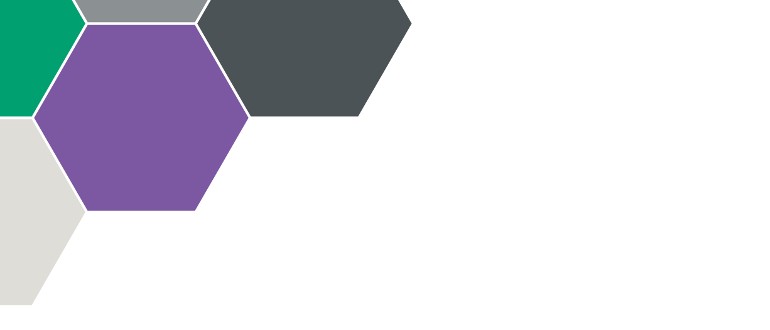
Turnitin
Die Universität Bayreuth stellt den Dozierenden das Plagiatserkennungstool Turnitin zur Verfügung.
Für die Registrierung als Lehrkraft (Instructor) schreiben Sie bitte eine dienstliche E-Mail an turnitin@uni-bayreuth.de. Sie erhalten dann weiterführende Informationen. Hinweise und Anleitungen zur Nutzung des Tools finden Sie in dem e-Learning-Kurs
Der Support wird unter turnitin@uni-bayreuth.de über das Ticketsystem abgewickelt.
Drucken und Plotten

Je nachdem ob Sie schnell ein paar Seiten scannen, Ihre Masterarbeit drucken und binden oder das Poster für die nächste Tagung plotten lassen wollen. Wir haben für jeden die individuelle Lösung parat.
Webshop der Druckerei
- http://druckerei.uni-bayreuth.de (Zugriff nur innerhalb des Uninetzwerks oder via VPN)
-
Druckstationen mit Scanner
Einklappen -
Ausgaben auf die Druckstationen sind von fast allen Rechnern, die sich im Uni-Netz befinden, möglich. D.h. aus den PC-Pools, genauso wie von Ihren Bürorechnern und Privatlaptops (Windows/Linux/OSX). Zur Installation des Treibers können Sie gerne unserer Anleitung folgen oder den Dienst der Laptopsprechstunde in Anspruch nehmen! Über welche Funktionen die jeweiligen Druck- & Scanstationen verfügen, finden Sie in unserer Übersicht.
Der Zugriff auf Ihre Druck- und Scanaufträge erfolgt über
Wichtig: Drucken Sie von Ihrem Bürorechner/Privatlaptop, vergessen Sie bitte nicht, den entsprechenden Druckertreiber auf dem Gerät zu installieren.
-
Hausdruckerei
Einklappen -
Sie möchten Flyer, Plakate bzw. Poster (bis DIN A0), Bücher oder Postkarten nicht nur im Corporate Design der Universität Bayreuth drucken? RollUps für die Eigenwerbung sind ebenfalls möglich. Auch Vorlesungsskripte, Hausarbeiten, Abschluss- und Doktorarbeiten sind kein Problem und werden in vielen Formaten nach Wunsch gefertigt. Den Druckauftrag können Sie bequem online abschicken unter
Die Abrechnung erfolgt über Kostenstelle oder für Privataufträge über die CampusCard. Bei Fragen wenden Sie sich bitte per E-Mail an druckerei@uni-bayreuth.de oder melden sich bei Christian Gohlke (Telefon: 0921 55 5282). Sie können natürlich auch persönlich in der Druckerei vorbeikommen. Sie finden uns im Erdgeschoss der ZUV neben der zentralen Poststelle.
- Plottaufträge (bis DIN A0)Einklappen
-
Das Plotten von Postern bis DIN A0 wird über den Webshop der Druckerei abgewickelt. Laden Sie dort Ihr Poster als Datei im PDF-Format hoch. Die Bestellungen können in der Plotausgabe (ITS) abgeholt werden. Es gelten jeweils die üblichen Öffnungszeiten.
Druckausgabe
Die Ausdrucke und Poster werden im Raum Druck-/Plotausgaben im IT-Servicezentrum ausgelegt oder kann auf Wunsch in der Druckerei (ZUV) abgeholt werden (Öffnungszeiten der Druckerei beachten). Eine Zusendung durch die Hauspost kann nicht erfolgen. Im ITS steht auch eine professionelle Schneidemaschine, mit welcher Poster zugeschnitten werden können.
Hinweise:
- Bitte beachten Sie, dass sich mehrere Benutzer diese Ausgabegeräte teilen und der Ausdruck eines DIN A0 Posters ca. 30 Minuten (reine Druckzeit, ohne Aufbereitung) benötigt. Deshalb sind unter Umständen - insbesondere vor Tagungen - Wartezeiten bis zu einem Tag möglich. Planen Sie deshalb Ihre Poster rechtzeitig. Es wird ausdrücklich darauf hingewiesen, dass es in der Verantwortung des Benutzers (und nicht des IT-Servicezentrums) liegt, wenn ein Poster nicht rechtzeitig ausgedruckt werden kann.
- Außerdem kann es vorkommen, dass - durch die Gleitzeit im ITS bedingt - ab 15:00 (Mo.-Do.) bzw. ca. 12:00 (Fr.) keine Bedienung mehr erfolgt.
- Preise ab 04/2023Einklappen
-
A4 s/w: 0,05 €
A3 s/w: 0,10 €A4 Farbe: 0,15 €
A3 Farbe: 0,30 €Plotterzeugnisse:
A0 Glossy: 17 €
A1 Glossy: 8,50 €
A2 Glossy: 4,50 €A0 Matt: 12 €
A1 Matt: 6 €
A2 Matt: 3 €A0 BlueBack: 9 €
A1 BlueBack: 4,50 €
A2 BlueBack: 2,40 €A0 PosterPaper: 7,50 €
A1 PosterPaper: 3,75 €
A2 PosterPaper: 2,00 €Die Preisanpassung erfolgt aufgrund der gestiegenen Rohstoffpreise und betrifft gleichermaßen Studierende und Bedienstete der Universität Bayreuth.
Video-, Audio- und Webkonferenzen
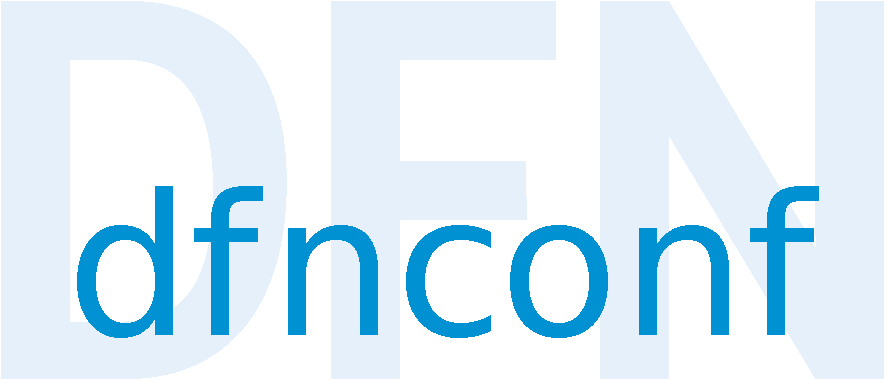
Das IT-Servicezentrum unterstützt Sie bei der Nutzung der Konferenzdienste des Deutschen Forschungsnetzes. DFNconf. Dieser wird vom DFN-Verein für den Wissenschaftsbereich bereitgestellt. Als Veranstalter einer Konferenz kann man in weniger Schritten einen virtuellen Meetingraum erstellen und Teilnehmende (auch Studierende und Externe) dazu einladen. Eine kurze Beschreibung und Übersicht der vorhanden Videokonferenzräume finden Sie in unserem Flyer. Ein Videotutorial finden Sie auf panopto.
DFNconf Veranstalterportal:
- Konferenzen mit DFNconfEinklappen
-
Der DFNconf Dienst ist vor allem für Videokonferenzen ausgelegt. Die maximale Anzahl der Teilnehmer ist dabei auf 23 Personen beschränkt. Ein paralleler Chat für alle Teilnehmenden ist ebenfalls vorhanden.
DFNconf kann auf Ihrem lokalen Rechner mittels Webbrowser oder Softwareclient, mit den aktuellen Smartphones oder auch mit hochwertigen Videokonferenzanlagen genutzt werden.
Neben der Bildübertragung der eigenen Webcam oder Bildschirm des eigenen Rechners, können Sie alternativ PDF- bzw. Bilddateien hochladen, die Sie zeigen möchten.
Es gibt ebenfalls die Möglichkeit mit einem normalen Telefon an einer Konferenz teilzunehmen oder auch reine Audio- bzw. Telefonkonferenzen über den Dienst zu organisieren.
- Webmeetings mit Adobe ConnectEinklappen
-
Mit Adobe Connect lassen sich neben Audio- und Videokonferenzen auch Webmeetings, Webinare und Online-Kurse mit bis zu 200 Teilnehmenden durchführen. Die Online-Zusammenarbeit von Mitgliedern räumlich verteilter Forschungsgruppen bzw. Studierenden in Seminaren, Übungen, Gruppenarbeit, Vorträgen, also das Szenario eines „virtuellen Klassenzimmers“ ist möglich.
Die Funktionen im Einzelnen
- Audio/Video Multipoint Konferenzen
- Shared Whiteboard
- Archiv für Powerpoint Präsentationen
- Application und Desktop Sharing (Desktop Sharing nicht unter Linux)
- Chat
- Polling (Abstimmungstool)
- Aufzeichnung von Konferenzen
Weitere Informationen und technische Voraussetzungen finden Sie unter
- Wer ist NutzungsberechtigtEinklappen
-
Das ITS stellt für den Angehörigen der Universität Bayreuth den DFN-Konferenzdienst DFNconf & Adobe Connect zur Verfügung. Jeder Beschäftigter ist berechtigt ein Meeting zu erstellen. Gastdozierende oder Studierende können in Ausnahmefällen ebenfalls Meetingveranstalter werden.
Aber jeder – nicht nur Angehörige der Universität – darf an Meetings teilnehmen.
- Wie erstelle ich Meetingräume?Einklappen
-
Nach der Registrierung als Veranstalter über den Log-in-Button wird ein Konto angelegt. Dort sind Sie in der Lage, Meetingräume anzulegen und Einladungen an die entsprechenden Teilnehmenden vorzubereiten. Diese benötigen zur Teilnahme kein eigenes Konto, sondern können auch aus Einrichtungen kommen, die nicht dem Teilnehmerkreis des DFN-Vereins angehören, z. B. Industriepartner oder internationale Gesprächspartner.
Die Erstellung eines Meetingraumes erfolgt über eine einheitliche, produktunabhängige Oberfläche. Hier haben Sie die Möglichkeit Ihren Meetingraum für Ihre konkreten Anforderungen anzupassen.
Im DFNconf-Veranstalterportal erstellen und verwalten Sie die Meetingräume für DFNconf. Hier finden sie nach dem Login auch den Zugang zum Adobe-Connect-Portal.
- Weitere Informationen und AnsprechpartnerEinklappen
-
Ausführliche Informationen und Anleitungen zur Nutzung von DFNconf finden Sie auf den Webseiten des DFN:
Bei sonstigen Fragen wenden Sie sich bitte an Ihren Ansprechpartner Andreas Brütting.
- andreas.bruetting@uni-bayreuth.de
- Telefon 0921 55 3005
- AnleitungenEinklappen
- Aufnahmen von Zoom-Sitzungen Einklappen
-
Ein Meeting oder Webinar kann nur durch den Host lokal aufgezeichnet werden. Dazu muss der Zoom-Client oder die App verwendet werden. Am Ende des Meetings kann der Host die Aufzeichnung als mp4-Datei speichern und über Panopto/e-Learning den Teilnehmenden wieder zur Verfügung stellen.
- Die Aufzeichnung in der Cloud ist generell deaktiviert.
- Möchte ein Host eine Aufzeichnung starten, werden alle Teilnehmende informiert und müssen entweder zustimmen oder die Sitzung verlassen. Die aufzeichnende Person erhält ebenfalls einen Hinweis.
- Teilnehmende können keine Aufnahme starten, dies ist durch eine globale Einstellung für den Account der Universität Bayreuth bei allen Sitzungen deaktiviert.
- Zoom Market Place und Apps für Zoom Einklappen
-
Zoom bietet einen Market Place, in dem zusätzliche Apps bzw. PlugIns offeriert werden. Viele davon werden bspw. als PlugIns auf Ihrem Rechner in vorhandene Programme integriert und können die Systemsicherheit gefährden.
Da zudem weder eine datenschutzrechtliche-, noch Prüfung der Barrierefreiheit und lizenzrechtliche Prüfung vorliegt, können Installationsanträge generell nicht freigegeben werden.
DFN GigaMove
GigaMove erlaubt den Austausch von großen Dateien (max. 2 GB) bei einem verfügbaren temporären Speicher (max. 10 GB, max. 14 Tage), die beispielsweise nicht per Mail wegen der üblichen Begrenzung des Anhangs versandt werden können.
- Zugang und SicherheitEinklappen
-
Dieser Dienst wird allen Mitgliedern des DFN-Vereins von der RWTH Aachen zur Verfügung gestellt und unterliegt damit den Sicherheitsrichtlinien der DFN.
Insbesondere bedeutet dies u.a., dass jede hochgeladenen Datei auf Viren geprüft wird, so dass das Hochschulnetz vor der Verbreitung von Viren geschützt ist. Des Weiteren findet die Authentifizierung und Autorisierung der Datenanbieter gemäß den Regeln der DFN-AAI statt; d.h. insbesondere, dass die Authentifizierung des Datenanbieters durch die jeweilige Institution (Universität, Hochschule, ...) durchgeführt wird und so die Benutzer- Passwortkombination nicht die Institution verlässt.
- Datenaustausch in zwei RichtungenEinklappen
-
Bei GigaMove kann der Datenaustausch aus zwei Richtungen initiiert werden:
- Datei bereitstellen: die Datei wird hochgeladen und GigaMove erzeugt dann einen entsprechenden Download-Link. Optional kann der Download noch mit einem Passwort abgesichert werden, das in diesem Fall ebenfalls der Person mitgeteilt werden muss, die den Download durchführt.
- Datei anfordern: es wird ein Link erzeugt, der mit Hilfe eines Formulars zum Upload der Datei führt.
Die durch das obige Verfahren erzeugten Links können anschließend einem oder mehreren Empfängern per Mail zugesandt werden.
Weitergehende Hinweise zu GigaMove stehen bereit unter
DFN Terminplaner
Mit dem DFN-Terminplaner stellt der DFN-Verein eine datenschutzfreundliche und datensparsame Alternative zu Doodle bereit. Sie können eine Terminumfrage oder jede andere Art von Abstimmungen durchführen. Die Nutzung ist intuitiv und selbsterklärend. Eine Anmeldung ist nicht erforderlich. Weitere Informationen und ein FAQ-Seite finden Sie auf den Seiten des DFN-Vereins.
________________________________________________________________________
GitLab
GitLab ist eine Webanwendung zur Versionsverwaltung (mittels „Git“) für Softwareprojekte. Sie bietet diverse Management und Bug-Tracking-Funktionalitäten.
Sie können Programmcodes im Team bearbeiten, Änderungen nachverfolgen, Software Codes veröffentlichen oder über die Kommentarfunktion diskutieren. Es können externe Projektmitarbeiter nur über PKnB* einbezogen werden, da GitLab über das Internet erreichbar ist.
Da GitLab auf den Servern des IT-Serviczentrums in Bayreuth liegt, können Sie sich darauf verlassen, dass Ihre Daten sicher sind.
Möchten Sie die GitLab Enterprise-Education-Lizenz an Ihren Lehrstuhl kostenfrei einsetzen? Dann vereinbaren Sie einen Beratungstermin: gitlab@uni-bayreuth.de
*Persönliche Kennung nicht Bedienstete
Weitere Dienste
Viele unserer Dienste werden im Rahmen der Grundversorgung kostenfrei angeboten. Wir bieten Ihnen aber zusätzlich die Möglichkeit unsere Systeme darüber hinaus zu nutzen. Falls Sie zum Beispiel mehr Bedarf an persönlichem Speicherplatz haben oder einen eigenen Server in unser Backup aufnehmen lassen wollen, dann können Sie diesen Service einfach dazubuchen. Die Preise finden Sie in unserem Intranet.
-
Datensicherung / Backup
Einklappen -
Server außerhalb des ITS können bei Bedarf mit unserem neuen Backupsystem gesichert werden. Als Sicherungssoftware verwenden wir "veeam".
Die Sicherung erfolgt in ein zweistufiges Disk-Repository, das aus Sicherheitsgründen auf verschiedene Standorte verteilt ist. Da die Sicherung jetzt auf Platten und nicht mehr auf Bänder erfolgt, läuft eine eventuell notwendige Rücksicherung der Daten auch bedeutend schneller.
Die gesicherten Daten sind für 28 Tage unveränderlich (immutable), bieten also auch einen Schutz gegen Ransomware-Angriffe.
Für weitere Informationen wenden sie sich bitte an Thomas Rüger.
Die Preise für diesen Service finden Sie nach Authentifizierung in unserem Intranet
-
Serverhousing
Einklappen -
Wir bieten Ihnen die Möglichkeit Ihre Server in Serverschränke unserer Serverhousingräume in NWIII und TAO zu integrieren (Attended Serverhousing). Wenn Sie den alleinigen, unbegleiteten Zugriff auf die Hardware wollen, können Sie auch ein abschließbares Compartment (Unattended Serverhousing) bei uns mieten.
Attended Serverhousing
Wir bieten Ihnen einen überwachten Betrieb der Hardware Ihres Servers in unseren Serverräumen an. Der Preis richtet sich nach den benötigten Höheneinheiten im Serverschrank. Sie können darüberhinaus auch einen Anschluss an eine unterbrechungsfreie Stromversorgung (USV) mitbuchen.Unattendend Serverhousing
Alternativ können Sie auch ein abschließbares Compartment von 10 Höheneinheiten in unseren Serverschränken mieten und haben dann die alleinige Kontrolle über Ihre Hardware. Sie bekommen von uns die Zugangsberechtigung zu dem entsprechenden Serverraum im NW III bzw. TAO und können damit rund um die Uhr auf Ihr Compartment zugreifen. Auch hier gibt es die Möglichkeit, einen Anschluss an eine USV mitzubuchen.Aufgrund der begrenzten Kapazitäten bei Strom und Kühlung können wir für Server mit einer Leistungsaufnahme von über 1.000 W leider kein Serverhousing anbieten.
Für weitere Informationen wenden Sie sich bitte an Thomas Rüger.
-
Virtuelle Server
Einklappen -
Auf den Systemen des IT-Servicezentrums können bei Bedarf virtuelle Server bereitgestellt werden. In der Basiskonfiguration stehen 1GB RAM und 32 GB Speicher zur Verfügung. Sollten Sie höhere Anforderungen an die technische Ausstattung des Servers haben wenden Sie sich bitte für ein individuelles Angebot an uns.
- Zeitserver der Universität BayreuthEinklappen
-
Wir bieten für mehr Sicherheit Uni-interne Zeitserver an, die Sie auf allen PCs oder Server eintragen können.
- 132.180.17.1 (timeserv1.uni-bayreuth.de)
- 132.180.17.129 (timeserv2.uni-bayreuth.de)



